Malgradu u fattu chì duie imagine pò esse assai simili, ci hè una manera di diferenze, è per questu vi lasciamu tutti i dati di Cumu truvà e differenze di 2 fotografie apparentemente identiche?
Pudete dì a diffarenza trà dui ritratti simili?
Iè, hè pussibile di diferenze trà duie imagine chì parenu esse listessi, questu puderà ricurdà di u mumentu chì un maestru o un prufissore vi hà dumandatu di truvà quant'è sferenze pussibule trà una maghjina è l'altru, chì eranu assai simili.
In questu modu, avete praticatu, è senza dubbitu hà migliuratu a perspettiva di a vostra visione per pudè truvà elementi diffirenti chì pudete vede in una maghjina è micca in l'altru. Inoltre, hè un modu excelente per fà una paraguna trà una maghjina da Internet, è a vostra propria, per esempiu. Cusì pudete impedisce u plagiu da esse generatu.
Tuttavia, sè ùn site micca unu di i migliori per questi tipi di aspetti, Ci hè parechje manere chì pudete aduprà per determinà e differenze trà una fotografia è l'altru. Eccu una lista di elli:
Cumu truvà e differenze di 2 foto apparentemente identiche cù ImageMagick?
A prima opzione chì avemu per voi oghje hè l'applicazione ImageMagickIn più, hà diverse funzioni, chì permette di esse usatu per altri mutivi.
U pesu di u pacchettu di stallazione hè 75 MB, è avete bisognu solu di l'executable chì face parte di questu, chjamatu: "compare.exe". Duvete eseguisce in una finestra è cù a linea di cummanda: compare.exe firstimage.png secondimage.png outputdifference.png
Una volta stu passu hè cumpletu, u prossimu cosa chì duvete fà hè di rimpiazzà i nomi suggeriti da l'applicazione cù quelli di e vostre imagine. Tenite in mente chì u terzu nome chì appare nantu à u screnu hè quellu di l'altru imagine induve vi vede u risultatu di e diffirenzii.
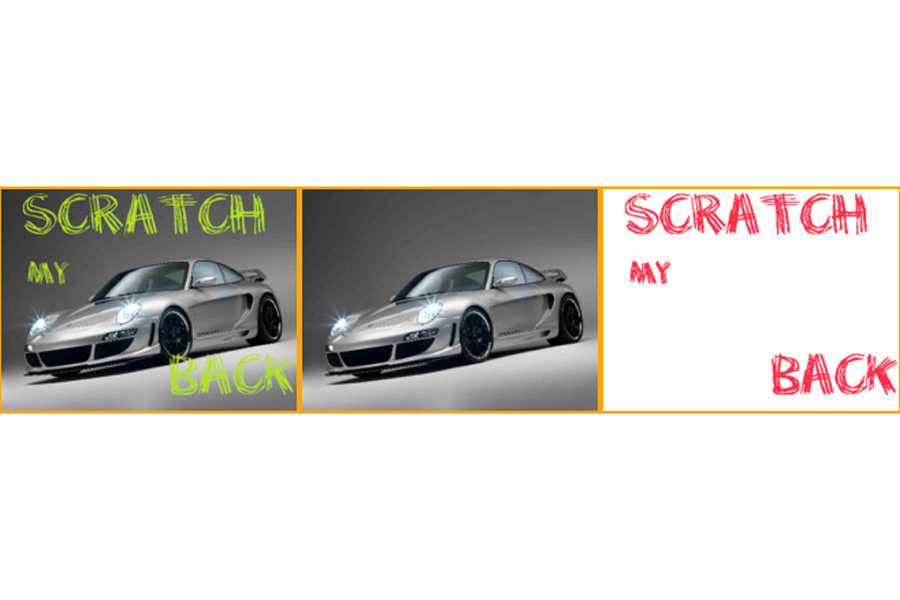
Difficile perceptivu
Hè una alternativa chì travaglia in un modu assai simili à quellu mintuatu sopra. Difficile perceptivu, hè realizatu attraversu a linea di cumanda, duvete piglià cura di eseguisce e seguenti: perceptualdiff.exe firstime.png secondimage.png -output outputdifference.png
Di sicuru, pudete vede chì a linea di cummanda hè assai simili à a precedente, è hè chì l'unica diferenza hè in u terzu termu perchè un trattino hè aghjuntu à questu, assicuratevi chì ùn manca micca postu chì hè unu di i più switches impurtanti.
Ddu nomu hè quellu chì hè incaricatu di stabilisce è di vede e sfarenze trà e duie imagine in quistione.
Comparatore d'Image
A terza alternativa per voi hè Comparatore d'Image , una applicazione chì vi aiuta à ottene e differenze trà una maghjina è l'altru, chì apparentemente sò quasi listessi. Hè cunsigliatu sopratuttu à quelli persone chì fastidioso o incòmode per travaglià cù a linea di cummanda.
Havi una interfaccia più còmuda è più veloce chè i precedenti. Inoltre, a manera di usà hè assai sèmplice, duvete mette i vostri dui imagine in i spazii currispundenti è e sferenze appariscenu in u terzu spaziu.
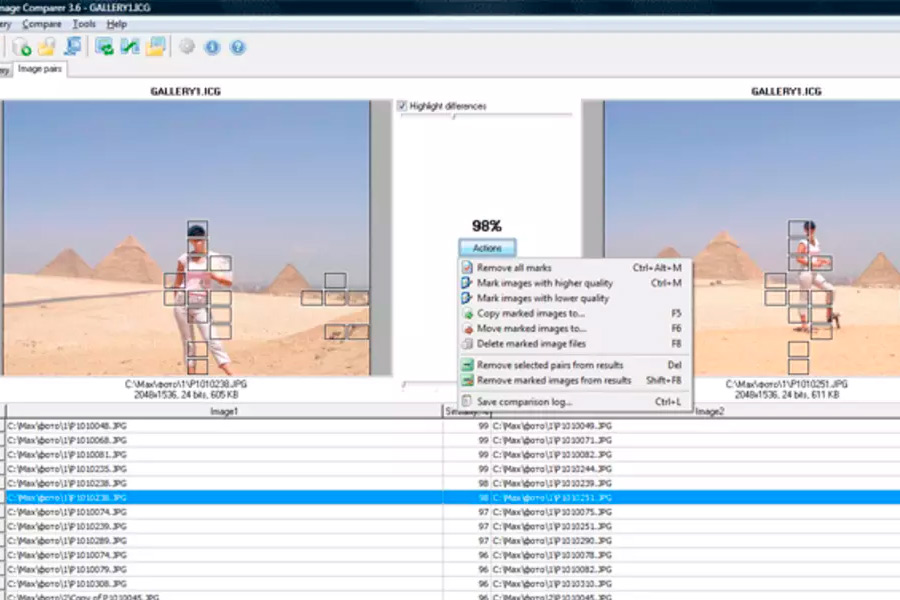
In casu vi vede a parolla » Falsu » hè perchè sò imaghjini assai simili, per quessa, ùn ci hè micca differenza.
Tuttavia, avete ancu l'opzione di selezziunà »Vede e differenze», è cusì determinà e differenze chì esistenu cù più precisione.
ImageDiff
ImageDiff forsi hè u favuritu di l'utilizatori, è hè chì a so interfaccia hè assai più còmode; è dinò, permette di selezziunà a prima maghjina, ma ancu a seconda. Dopu avè analizatu, tutti i risultati appariscenu in u fondu di u screnu.
Per d 'altra banda, se i risultati vi pareranu assai chjuchi, avete ancu l'opzione di zooming in modu chì pudete dettaglià megliu tutte l'infurmazioni.
U megliu di sti appiicazioni hè chì sò liberi, è per quessa, ùn avete micca bisognu di pagà per gode di i so servizii.
DiffImg
Un'altra di l'applicazioni aduprate per stabilisce e differenze trà duie imagine hè Diffimg. Hè una app chì pudete uttene gratuitamente per fà paraguni trà dui ritratti di a vostra scelta.
Una di e caratteristiche più rilevanti di sta applicazione hè chì permette di verificà e differenze di l'imaghjini attraversu un calculu assai esatta.
In riassuntu, l'attività realizata da questa applicazione hè di verificà pixel per pixel, è cusì determinà e zone specifiche induve si trovanu e differenze. In parechje occasioni quandu i pixelli sò diffirenti si prisentanu cù una maschera di culore.
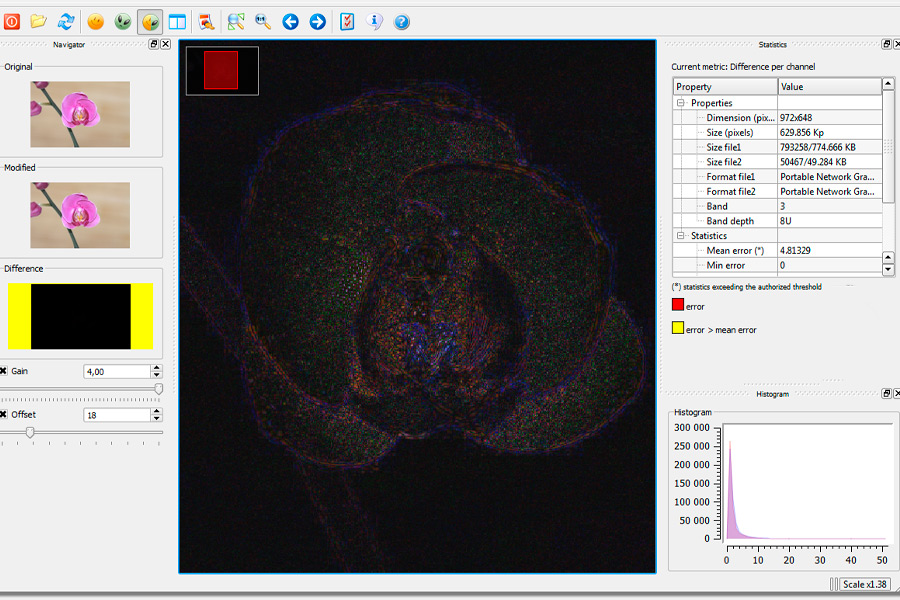
L'unicu inconveniente di l'app, secondu l'utilizatori, hè chì ùn sustene micca u canali alfa. Tuttavia, altri formati cum'è BMP, PNG, JPG, Tiff è OpenExR ponu aduprà.
Stallà sta applicazione hè assai sèmplice, vi basta à assicurà à seguità i passi chì vi lasciamu, sottu:
- Aprite u terminal è pressu i tasti Ctrl+Alt+T.
- Allora duvete scrive u cumandimu seguitu: sudo add-apt-repository ppa: dhor / myway
- A prossima cosa da fà hè d'aghjurnà a lista di repository di u cumandimu, scrivendu: sudo apt update.
- Infine, duvete mette u cumandimu seguitu per compie tutta a stallazione: sudo apt-get install diffmig.
In casu ùn vulete micca installà alcun repository in u vostru urdinatore, avete ancu l'opzione di aghjunghje un pacchettu deb, è cusì avete DiffImg. Pudete scaricà direttamente da a pagina Web, o ancu apre u terminal, è mette: sudo dpkg -i diffImg_2.2.0-1dhor~trusty_amd64.deb.
Sì avete qualchì prublema durante a stallazione è e dipendenze, duvete scrive u cumandimu: sudo apt-get install -f.
Cumu aduprà diffImg?
- A prima cosa chì duvete fà hè apre l'applicazione, è per questu avete da circà in u menù di l'applicazioni.
- Allora deve entre in l'applicazione, è selezziunate l'imaghjini chì vulete paragunà.
- In u menù di l'applicazione, truverete un icona di u cartulare, duvete cliccà, è selezziunate l'imaghjini chì vulete paragunà. Tenendu in mente chì u primu chì hè mostratu hè l'uriginale, è u sicondu hè quellu chì hà da esse paragunatu per ottene e differenze.
- Sicondu u pesu di l'imaghjini, u prucessu pò piglià un pocu tempu, però, si sò chjuchi, hè più veloce.
- In seguitu, si apre una finestra di dialogu induve l'applicazione specifica e similitudini trà e duie imagine, è ancu, u percentuale di e differenze calculate da pixel.